Microsoft Project er et kraftfuldt værktøj til projektledelse, der hjælper dig med effektivt at planlægge og overvåge projekter. Inden du begynder at planlægge et nyt projekt, er det vigtigt at have en solid forståelse af brugergrænsefladen. Brugergrænsefladen i Microsoft Project kan virke lidt overvældende i starten, men den tilbyder en række funktioner, der gør det nemmere at administrere dine projekter. I denne vejledning lærer du alt det vigtige om brugergrænsefladen, dens elementer og hvordan du kan udnytte den optimalt.
Vigtigste erkendelser
- Brugergrænsefladen i Microsoft Project ligner den i andre Microsoft Office-produkter.
- Der er forskellige faner og elementer, der hjælper dig med at administrere oprettede projekter.
- Særlige funktioner som tidsplanen og Gantt-diagrammet er essentielle elementer for projektledelse.
Overblik over brugergrænsefladen
Det første skridt til at blive fortrolig med Microsoft Project er at starte softwaren. Du kan åbne Microsoft Project enten via din computers startmenu eller bruge webversionen. Når du åbner applikationen, vises hovedvinduet.
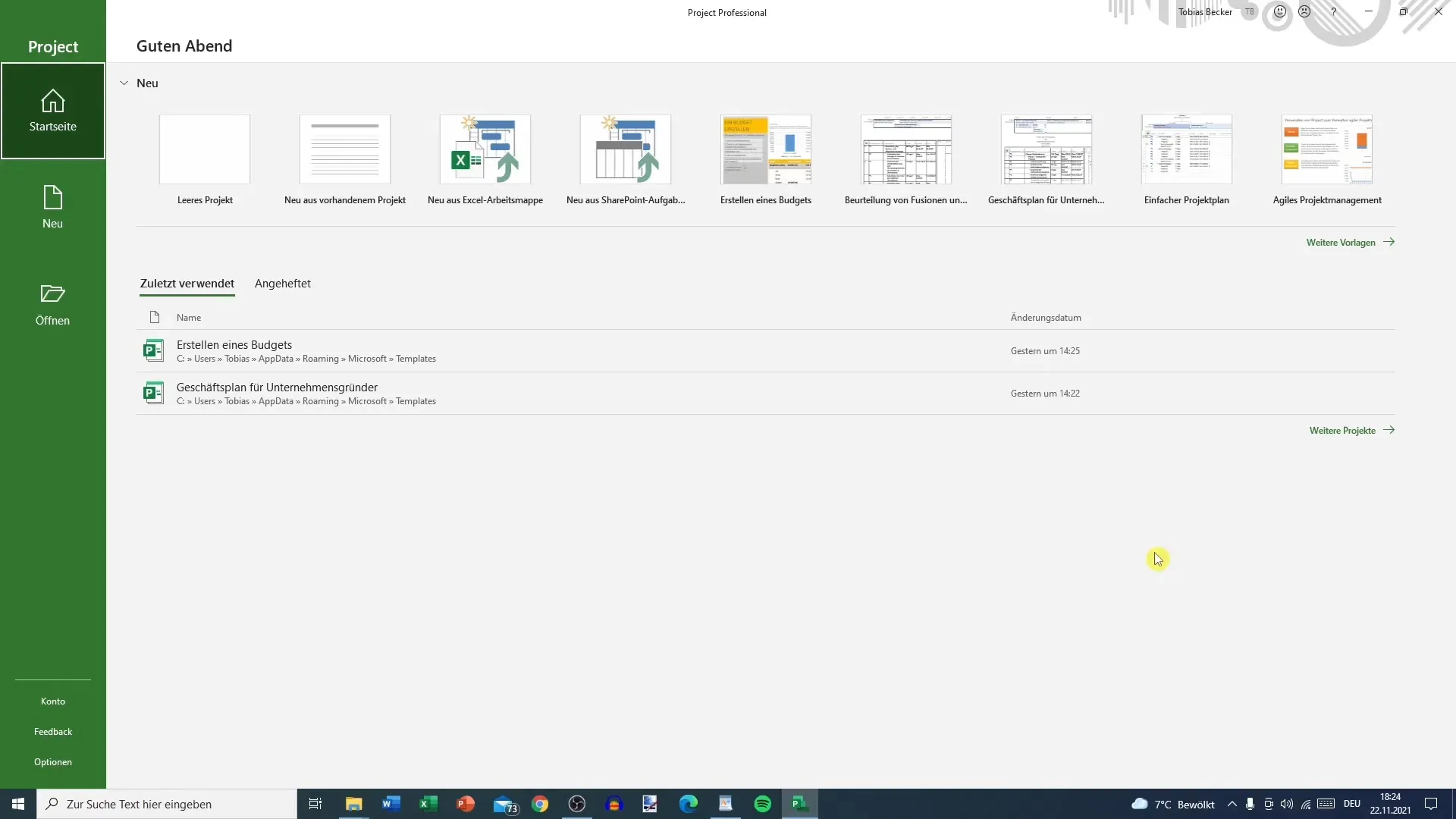
Hvis du allerede har arbejdet med andre Office-produkter som Word eller Excel, vil du bemærke, at layoutet er ens. På venstre side ser du startskærmen med muligheder som "Nyt projekt" og "Åben". Her kan du indlæse eksisterende projekter, oprette nye projekter eller administrere din Microsoft-konto.
Nederst finder du muligheden for at sende feedback, hvilket er særligt vigtigt for at kontinuerligt forbedre softwaren. Også indstillingerne for grundopsætning kan findes her, som vi vil gennemgå nærmere i en senere video.
Hovedmenuen og fanerne
Øverst i brugergrænsefladen finder du forskellige faner, herunder "Opgave", "Ressourcer", "Rapport" og "Projektvisning". Denne værktøjslinje er central for navigationen inden for softwaren. Det anbefales at blive fortrolig med disse faner, da mange af dine fremtidige opgaver vil blive udført gennem disse faner.
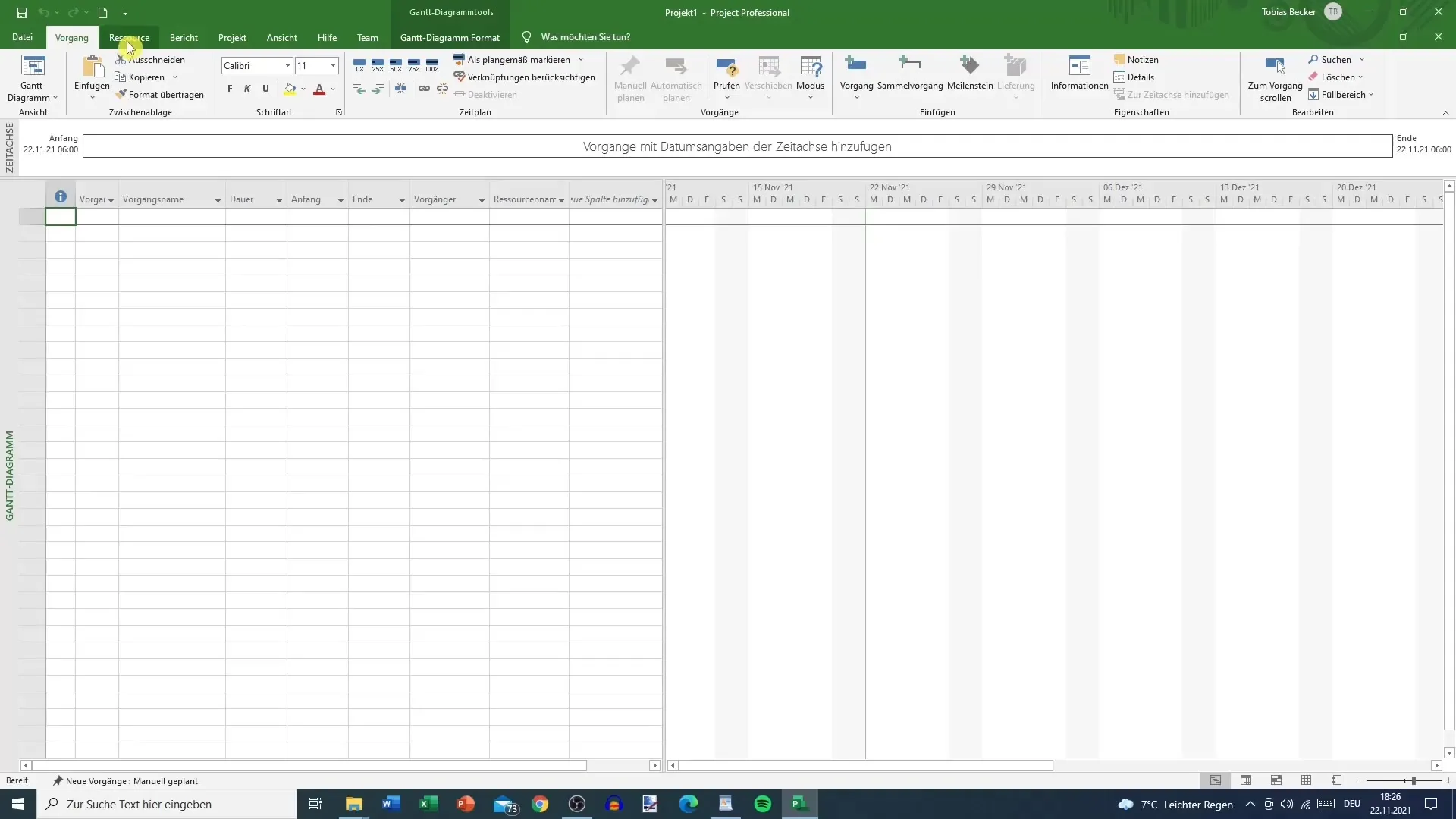
Standardvisningen viser fanen "Opgave". Her kan du tilføje nye opgaver, fastlægge varigheden og indtaste yderligere detaljer om opgaverne. Dette fanebaserede system sikrer, at du hurtigt kan navigere til de nødvendige funktioner.
Arbejde med tidsplanen og Gantt-diagrammet
Et yderst nyttigt element i Microsoft Project er tidsplanen. Den findes i den nederste halvdel af vinduet. Med musen kan du justere størrelsen af tidsaksen ved at klikke på adskillelseslinjen mellem opgavelisten og tidsaksen. Når du holder den venstre museknap nede og trækker, kan du flytte visningen op eller ned.
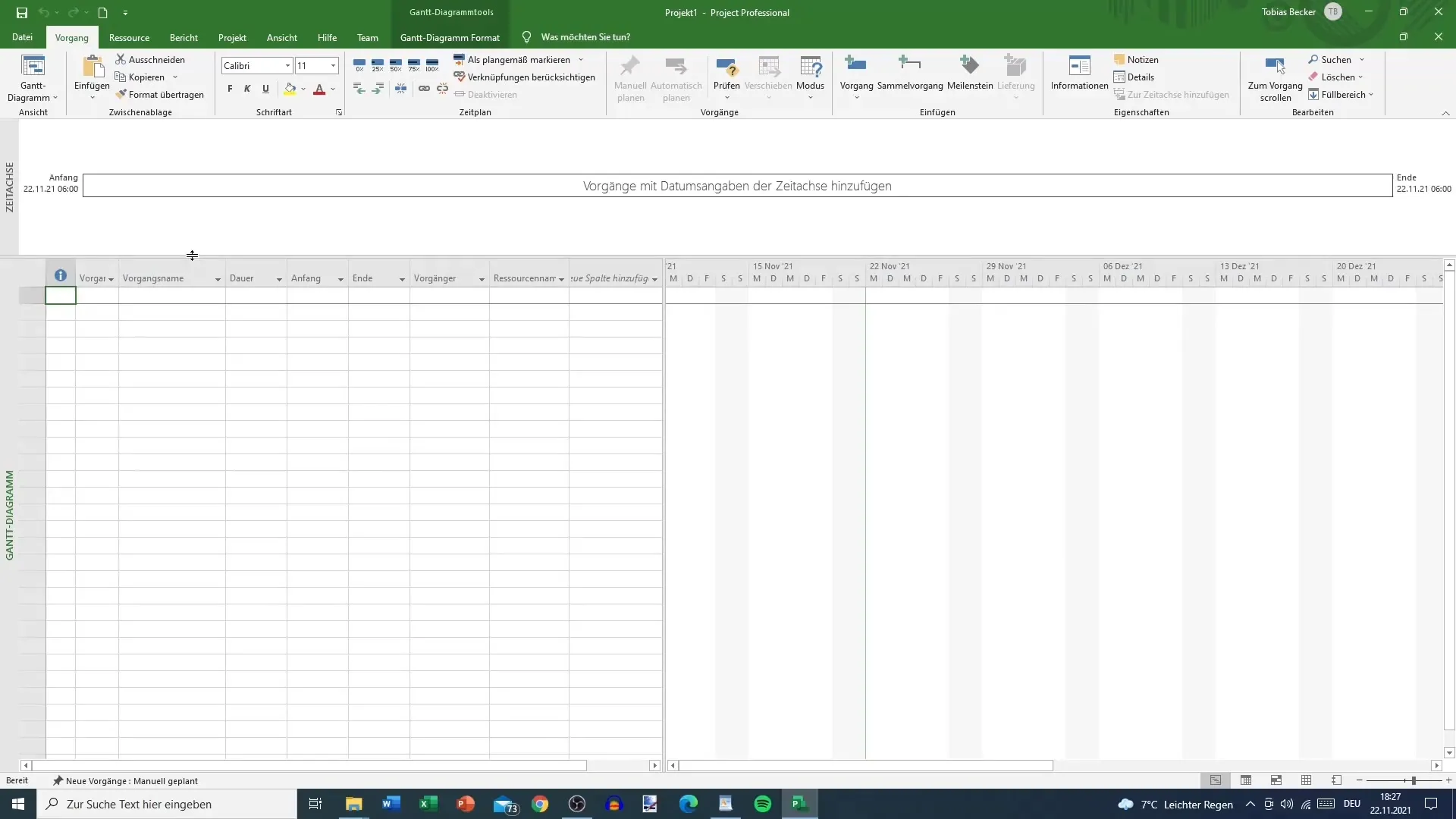
Tidsaksen giver dig et visuelt overblik over de enkelte faser af dit projekt og deres varighed. Et særligt relevant element er Gantt-diagrammet, som giver en grafisk repræsentation af projektplanen. Det er vigtigt at arbejde med disse værktøjer for at overvåge fremskridtet i dit projekt.
Yderligere nyttige funktioner
Ud over tidsaksen og Gantt-diagrammet kan du også aktivere visningslinjen, som giver dig en ekstra måde at skifte mellem forskellige visninger. Visningslinjen er særligt nyttig til hurtigt at navigere mellem tidsaksen, netværksplanen eller Gantt-diagrammet.
Du kan også tilpasse layoutet af Gantt-diagrammet ved at vælge forskellige farver og stilarter for at visualisere dine data bedre.
Konklusion: Kickstart med Microsoft Project
Nu har du en solid forståelse af Microsoft Projects brugergrænseflade. Du bør være i stand til at starte et nyt projekt, bruge de grundlæggende funktioner og navigere rundt i softwaren. I næste trin vil vi indstille grundindstillingerne og starte et lille testprojekt.
Opsummering
Du har fået en oversigt over de vigtigste aspekter af Microsoft Projects brugergrænseflade. Vi har lært softwarens struktur at kende, opdaget dens vigtigste funktioner og gjort os bekendt med nyttige værktøjer. Du er nu godt rustet til at planlægge dine projekter effektivt.


